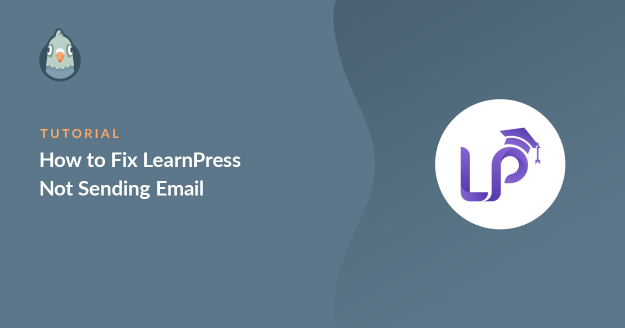Resumo da IA
O LearnPress não está a enviar um e-mail quando um utilizador se inscreve num curso? Na verdade, este é um problema comum, mas não totalmente específico do LearnPress.
O culpado? A função wp_mail() predefinida do WordPress não consegue lidar com o volume e a variedade de e-mails que os Sistemas de Gestão da Aprendizagem geram.
O LearnPress envia confirmações de inscrição, alertas de instrutor, certificados de conclusão e dezenas de outros tipos de notificação, e a maioria dos fornecedores de alojamento não os consegue entregar de forma fiável.
Vou mostrar-lhe exatamente como resolver isto utilizando o WP Mail SMTP, além de algumas dicas específicas para LMS que aprendi ao trabalhar com centenas de criadores de cursos online.
Corrija os seus e-mails LearnPress agora! 🙂
O que é o LearnPress?
LearnPress é um plugin LMS completo para WordPress. O núcleo do plugin é de utilização gratuita, mas terá de pagar por complementos premium.
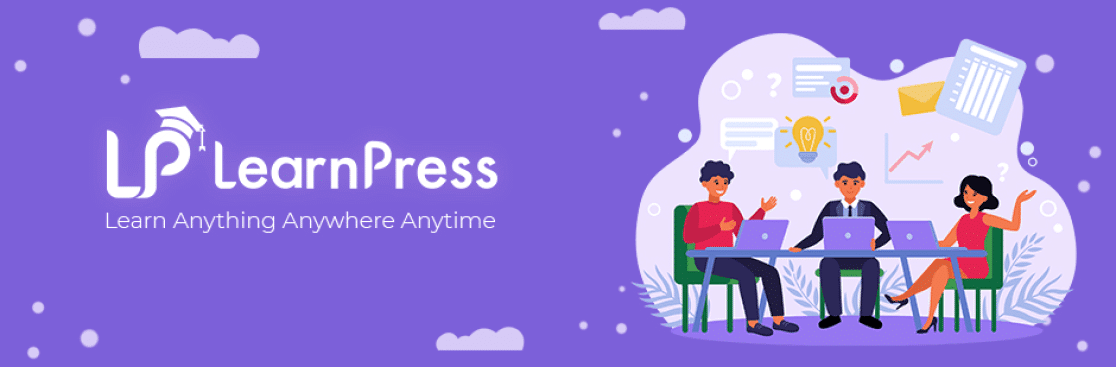
O plugin inclui um criador de cursos fácil de utilizar e de arrastar e largar. Pode criar um curso com lições e questionários para o tornar interessante para os alunos.
O LearnPress também pode ser usado como um plugin de associação do WordPress. Ele suporta os principais gateways de pagamento como 2Checkout, Authorize.Net e Stripe.
Quando é que o LearnPress envia e-mails?
O LearnPress envia um e-mail aos administradores, utilizadores ou instrutores sempre que uma determinada ação é concluída.
Por exemplo, quando um utilizador se regista num curso, o LearnPress envia um e-mail para o administrador, o instrutor e o utilizador.
Da mesma forma, quando um utilizador termina o curso, recebe um e-mail com um certificado.
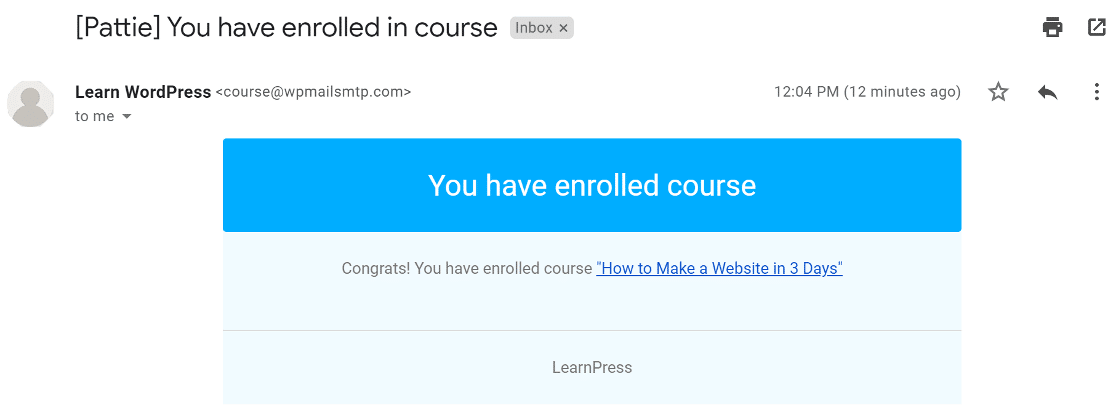
Se esses e-mails não forem parar à caixa de entrada, os seus utilizadores não receberão e-mails sobre a sua disciplina.
Neste artigo, vou mostrar-lhe como resolver o problema enviando mensagens de correio eletrónico com autenticação.
Como corrigir o facto de o LearnPress não enviar e-mails
- Passo 1: Verificar se os e-mails do LearnPress estão activados
- Passo 2. Instalar o plugin SMTP do WP Mail
- Passo 3: Escolher um serviço de correio
- Passo 4. Registar os seus e-mails do LearnPress
Passo 1: Verificar se os e-mails do LearnPress estão activados
LearnPress envia notificações por e-mail para o administrador, utilizadores ou instrutor quando uma determinada ação é concluída. Você tem o controle para ativar ou desativar as notificações por e-mail para cada ação.
Vamos verificar se temos as notificações activadas para cada ação. Para o fazer, no menu de navegação do WordPress, clique em LearnPress " Definições.
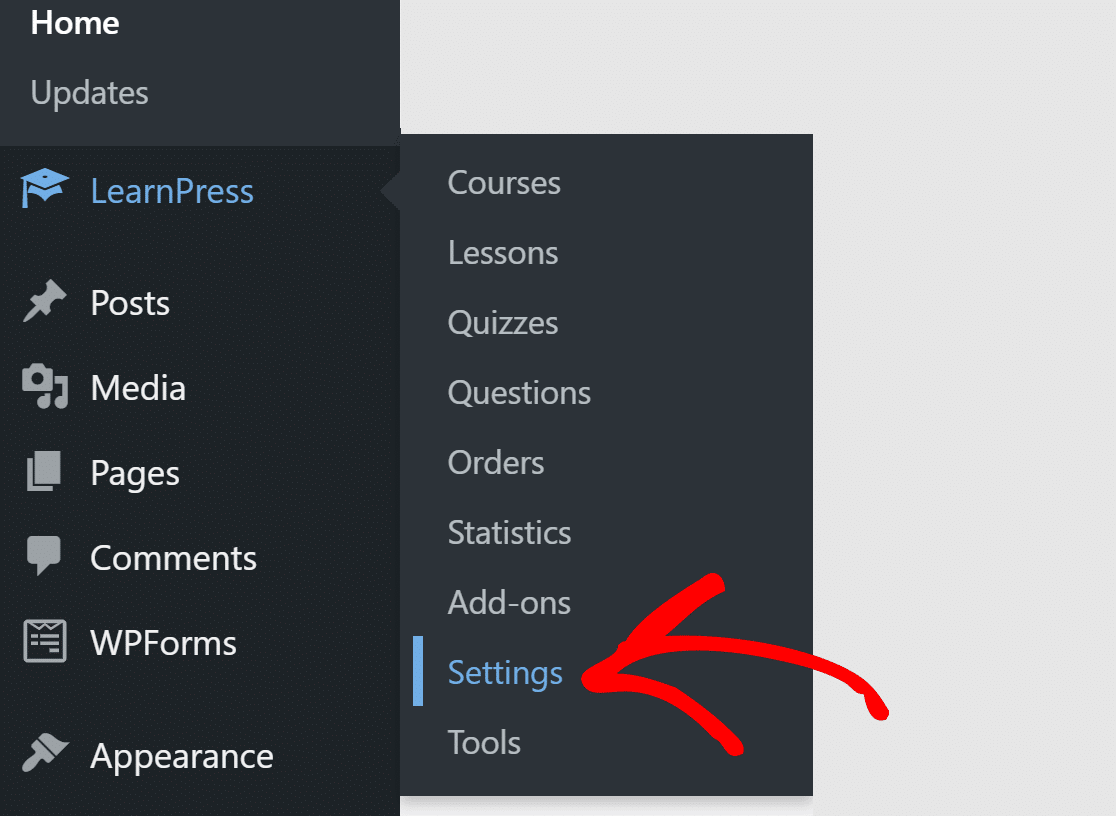
Verá diferentes separadores na parte superior. Clique naquele que diz Email. É aqui que o LearnPress controla todas as suas notificações de correio eletrónico.

Verá uma tabela que lista todos os tipos de correio eletrónico que o plug-in pode enviar, desde confirmações de inscrição a certificados de conclusão de cursos.
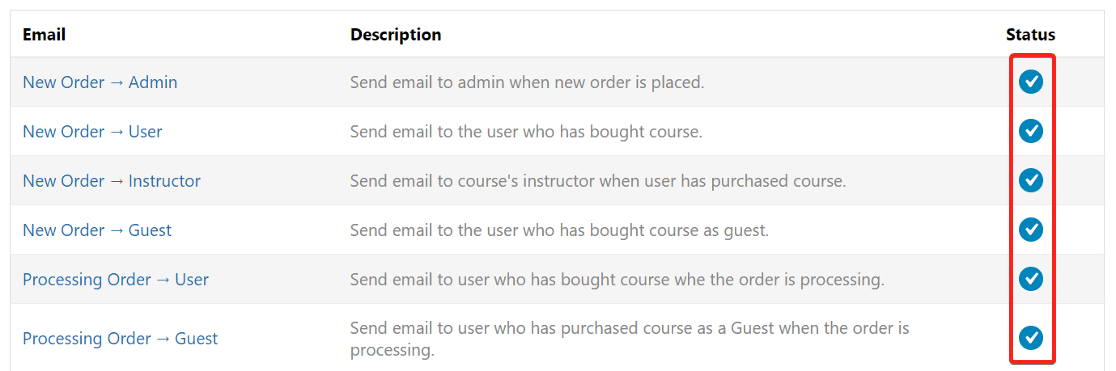
Cada linha da tabela representa um acionador de correio eletrónico diferente. Observe a coluna Status. Deve ver marcas de verificação azuis junto aos e-mails que pretende que o LearnPress envie.
Junto a cada correio eletrónico, verá o respetivo estado. Certifique-se de que cada ação tem uma marca de verificação azul na coluna Estado. Pode ativar as notificações por correio eletrónico para todas as acções, clicando no botão Ativar tudo no final da caixa.
Se vir algum X vermelho ou caixas de verificação vazias junto a estas mensagens críticas, os seus alunos não estão a receber as notificações que esperam.
Agora que definimos as notificações por correio eletrónico, vamos instalar o plug-in SMTP para garantir que as mensagens de correio eletrónico não vão parar à caixa de lixo.
Passo 2. Instalar o plugin SMTP do WP Mail
O WP Mail SMTP facilita o envio de e-mails, ligando o seu sítio web a um serviço de correio dedicado. Isso ajuda a resolver o problema de o LearnPress não enviar e-mails ou ser marcado como spam.
Para começar, vá até à sua conta WP Mail SMTP e procure o separador Downloads. Clique no botão laranja Download WP Mail SMTP para descarregar a versão mais recente do plugin.

Volte ao seu sítio Web e carregue o ficheiro zip. Certifique-se de que o ativa. Se precisar de ajuda com esta parte, consulte este guia detalhado sobre como instalar um plug-in do WordPress.

Depois de ativar o plug-in, o Assistente de configuração será iniciado. O assistente torna muito fácil a configuração do plug-in.
Se preferir que outra pessoa o configure por si, a Configuração de Luvas Brancas está incluída em qualquer licença paga como um suplemento.
Se pretender fazer uma pausa aqui e iniciar o assistente manualmente em qualquer altura no futuro, clique no botão Launch Setup Wizard (Iniciar assistente de configuração) no menu de definições do plug-in.
Passo 3: Escolher um serviço de correio
Nesta etapa, vou guiá-lo através do Assistente de Configuração no WP Mail SMTP. Clique no botão Let's Get Started (Vamos começar) para começar. O WP Mail SMTP oferece-lhe opções gratuitas e pagas para o serviço de correio.

O serviço que escolher dependerá do tipo de sítio Web que possui. Uma vez que o LearnPress é utilizado para sítios Web de cursos em linha, recomendamos SendLayerSMTP.com, ou Brevo (anteriormente Sendinblue).

Pode ler o nosso guia completo sobre fornecedores de correio eletrónico e escolher o que melhor se adequa às suas necessidades.
Depois de selecionar o serviço de correio, tem de o ligar ao seu sítio Web utilizando o WP Mail SMTP. Dispomos de guias pormenorizados para cada serviço. Clique no que escolheu e siga os passos.
- SendLayer
- SMTP.com
- Brevo
- Amazon SES
- Google Workspace / Gmail
- Pistola de correio
- Microsoft 365 / Outlook.com
- Carimbo do correio
- SendGrid
- SparkPost
- Zoho Mail
- Outros SMTP
Se pretender configurar vários mailers, pode fazê-lo nas definições de Ligações adicionais, depois de terminar o Assistente de configuração. Em seguida, pode selecionar uma Ligação de cópia de segurança e configurar o Encaminhamento inteligente.
Volte a este guia depois de estabelecer uma ligação entre o serviço de correio e o seu sítio.
Passo 4. Registar os seus e-mails do LearnPress
No passo seguinte, as opções de melhoria da capacidade de entrega de correio eletrónico e de rastreio de erros de correio eletrónico serão automaticamente activadas para si.
Se tiver a nossa versão Pro ou superior, também pode ativar os Registos detalhados de correio eletrónico para acompanhar todos os emails enviados a partir do seu site em Relatórios completos de correio eletrónico.

Também pode optar por receber o Resumo semanal por correio eletrónico se quiser ver as estatísticas de entrega de correio eletrónico na sua caixa de entrada todas as semanas.

E os alertas instantâneos de email informam-no imediatamente se o seu site não conseguir enviar um email. A notificação também incluirá informações para o ajudar a resolver o problema.

No ecrã seguinte, encontrará mais opções de registo de correio eletrónico que pode ativar.

Estas funcionalidades permitem-lhe guardar o conteúdo e os anexos das mensagens de correio eletrónico e controlar as aberturas de mensagens de correio eletrónico e os cliques em ligações. Também pode exportar os seus ficheiros de registo em diferentes formatos, imprimir registos, reenviar mensagens de correio eletrónico e muito mais.
Leia o nosso artigo sobre como registar e-mails do WordPress para ver como isto funciona. No último passo, obtenha a chave de licença da sua conta WP Mail SMTP e cole-a para ativar as funcionalidades profissionais e as futuras actualizações automáticas.

É isso aí! Acabámos de corrigir o problema do LearnPress não enviar e-mails. Pode enviar um e-mail de teste a partir do WP Mail SMTP para se certificar de que tudo está a funcionar.
Perguntas frequentes sobre como corrigir o facto de o LearnPress não enviar e-mails
O facto de o LearnPress não enviar e-mails é um tópico de interesse popular entre os nossos leitores. Aqui estão as respostas a algumas perguntas comuns sobre o assunto:
Porque é que o LearnPress não está a enviar e-mails?
As falhas de correio eletrónico do LearnPress ocorrem normalmente porque a função wp_mail() incorporada no WordPress não possui uma autenticação adequada.
A maioria dos fornecedores de alojamento não configuram corretamente o SMTP, fazendo com que as confirmações de inscrição nos cursos, os certificados de conclusão e as notificações do instrutor sejam bloqueados ou marcados como spam.
A instalação do WP Mail SMTP com um fornecedor de serviços de correio eletrónico dedicado resolve este problema, adicionando cabeçalhos de autenticação adequados que os servidores de correio eletrónico exigem.
Como posso ativar as notificações por correio eletrónico no LearnPress?
Para ativar as notificações por e-mail do LearnPress, aceda a LearnPress " Definições " separador E-mail no seu painel de controlo do WordPress. Verá uma tabela que mostra todos os tipos de e-mail disponíveis com indicadores de estado.
Clique no botão "Ativar tudo" para ativar todas as notificações ou active individualmente mensagens de correio eletrónico específicas, como confirmações de inscrição em cursos, notificações de conclusão e alertas do instrutor, clicando nas caixas de verificação junto a cada tipo de mensagem de correio eletrónico.
Que e-mails é que o LearnPress envia automaticamente?
O LearnPress envia automaticamente e-mails para inscrições em cursos, conclusões de aulas, finalizações de cursos, confirmações de pagamento, notificações de instrutores quando os cursos são publicados, resultados de questionários, entregas de certificados e alertas administrativos.
O plugin pode gerar dezenas de tipos de correio eletrónico diferentes, dependendo da configuração da sua disciplina, razão pela qual a configuração SMTP adequada é essencial para os sítios Web educativos.
Posso personalizar os modelos de e-mail do LearnPress?
Sim, o LearnPress permite-lhe personalizar modelos de e-mail para cada tipo de notificação.
Aceda a LearnPress " Definições " E-mail e, em seguida, clique em qualquer e-mail específico para modificar a linha de assunto, o conteúdo e as definições do destinatário.
Pode personalizar as mensagens com nomes de alunos, títulos de cursos e detalhes de conclusão para criar uma experiência de aprendizagem mais envolvente.
Porque é que os e-mails do LearnPress vão para o spam?
Os e-mails do LearnPress vão para o spam porque são enviados através da função wp_mail() do WordPress sem a devida autenticação.
Os sítios educativos geram grandes volumes de correio eletrónico com anexos como certificados, o que faz disparar os filtros de spam.
A utilização do WP Mail SMTP com registos SPF, DKIM e DMARC adequados autentica os seus e-mails e melhora drasticamente a capacidade de entrega nas caixas de entrada dos alunos.
O LearnPress pode funcionar com o SMTP do Gmail?
O LearnPress pode trabalhar com o Gmail SMTP através do WP Mail SMTP, mas não é ideal para sites de cursos. O Gmail limita-o a 500 e-mails por dia e pode sinalizar e-mails de cursos automatizados como suspeitos.
Para sítios educativos profissionais com vários cursos e alunos, os serviços de correio eletrónico transacional dedicados oferecem maior fiabilidade e limites de envio mais elevados.
Posso acompanhar o envolvimento dos alunos através dos e-mails do LearnPress?
Com o WP Mail SMTP Pro, pode monitorizar as aberturas e cliques de e-mail para notificações do LearnPress, dando-lhe uma ideia do envolvimento dos alunos.
Isto ajuda a identificar os alunos com dificuldades (que não abrem as mensagens de correio eletrónico do curso) ou os alunos muito empenhados (que clicam nos recursos adicionais).
Estas análises são valiosas para melhorar as taxas de conclusão dos cursos.
A seguir, verifique os seus registos SPF
Os servidores de e-mail utilizam frequentemente registos SPF, DKIM e DMARC para autenticar e-mails. O WP Mail SMTP verifica as suas definições de DNS e alerta-o se detetar algum problema.
Os registos SPF são registos TXT simples que validam todos os e-mails enviados para evitar a falsificação de domínios. Se precisar de ter mais de 1 registo SPF, consulte este guia para fundir vários registos SPF numa única regra.
Corrija seus e-mails do WordPress agora
Pronto para corrigir os seus e-mails? Comece hoje mesmo com o melhor plugin SMTP para WordPress. Se não tiver tempo para corrigir os seus e-mails, pode obter assistência completa de Configuração de Luva Branca como uma compra extra, e há uma garantia de reembolso de 14 dias para todos os planos pagos.
Se este artigo o ajudou, siga-nos no Facebook e no Twitter para obter mais dicas e tutoriais sobre o WordPress.